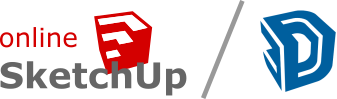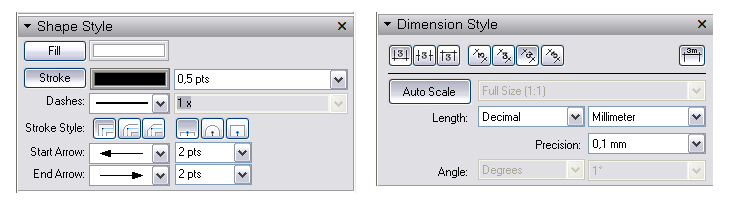Základní nastavení dokumentu (výkresu) v programu LayOut
LayOut – je součást placené verze SketchUp PRO
Toto nastavení je vhodné pro základní (defaultní) nastavení celého výkresu. Toto nastavení má vliv pro všechny následně vytvořené stránky (pages), které jsou součástí celého výkresu.
Stručný obsah:
– Základní nastavení papíru
– Nastavení References (propojený se SketchUp-em)
– Nastavení okrajů pro výkres
– Nastavení kótování pro výkres (přednastavené hodnoty kótování)
Pomocí tohoto nastavení lze předchystat zobrazení pro:
– General (obecné)
– Grid (mřížka)
– Paper (stránka)
– References (odkazy)
– Units (jednotky)
Základní nastavení papíru
Nastavení dokumentu provedeme takto …
File => Document Setup … => následně je zobrazeno dialogové okno s názvem: Document Setup (viz. obrázek níže).
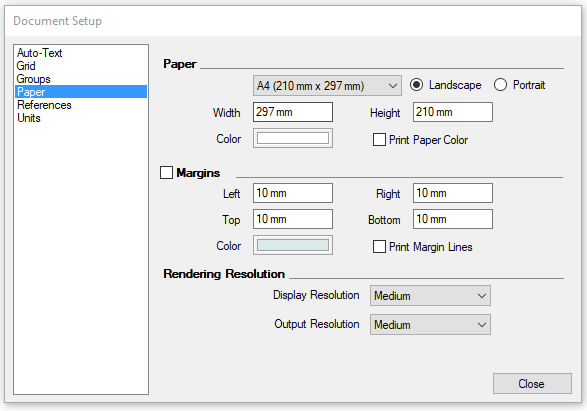
Nastavení References (propojený se SketchUp-em)
Toto nastavení lze provést pomocí Dialogového okna: Document Setup ve kterém použijeme záložku References.
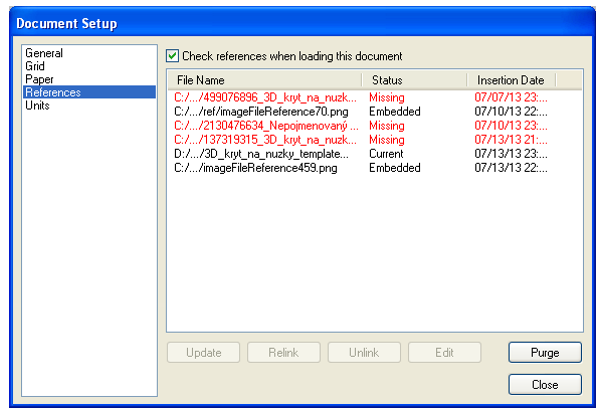
Nastavení okrajů pro výkres
Okraj u výkresu nastavíme pomocí tohoto postupu. V horním menu vybereme File => Document Setup … => subseguent is view window with name: Document Setup.
Pro zobrazení okraje na stránce je nutné zatrhnout Margins (vnější okraj).
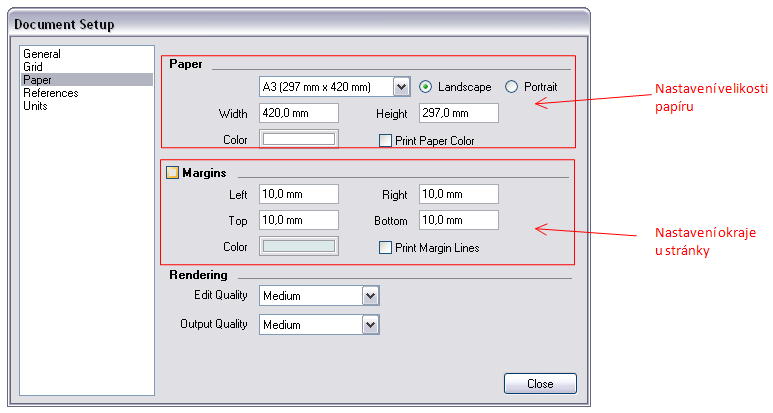
Nastavení kótování pro výkres (přednastavené hodnoty kótování)
Vybereme nástroj kótování a v tento okamžik nastavíme samotné parametry tohoto nástroje. Parametry nastavíme pomocí okna s názvem: Dimention Style. Můžeme nastavit jednotky (mm), přesnost (Precision), měřítko, umístění textu u vynášecí kóty apod.
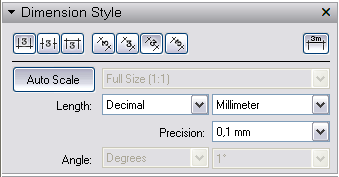
Úprava již vytvořené kóty
Pokud potřebujeme upravit vytvořenou kótu, tak ji musíme nejprve vybrat a následně ji upravujeme pomocí oken:
– Shape Style (zde nastavujeme typ a velikost šipek, barvu, … )
– Dimension Style (zde nastavujeme měřítko, jednotky, …)
Potřebujete více informací o LayOutu – využijte online konzultaci
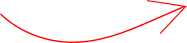
Další články o LayOutu:
– Základní nastavení programu LayOut
– Importujeme model ze SketchUpu do LayOutu
– K čemu je vhodné použít LayOut?
Další návody pro SketchUp:
Seznam všech kapitol najdete po kliknutí zde …